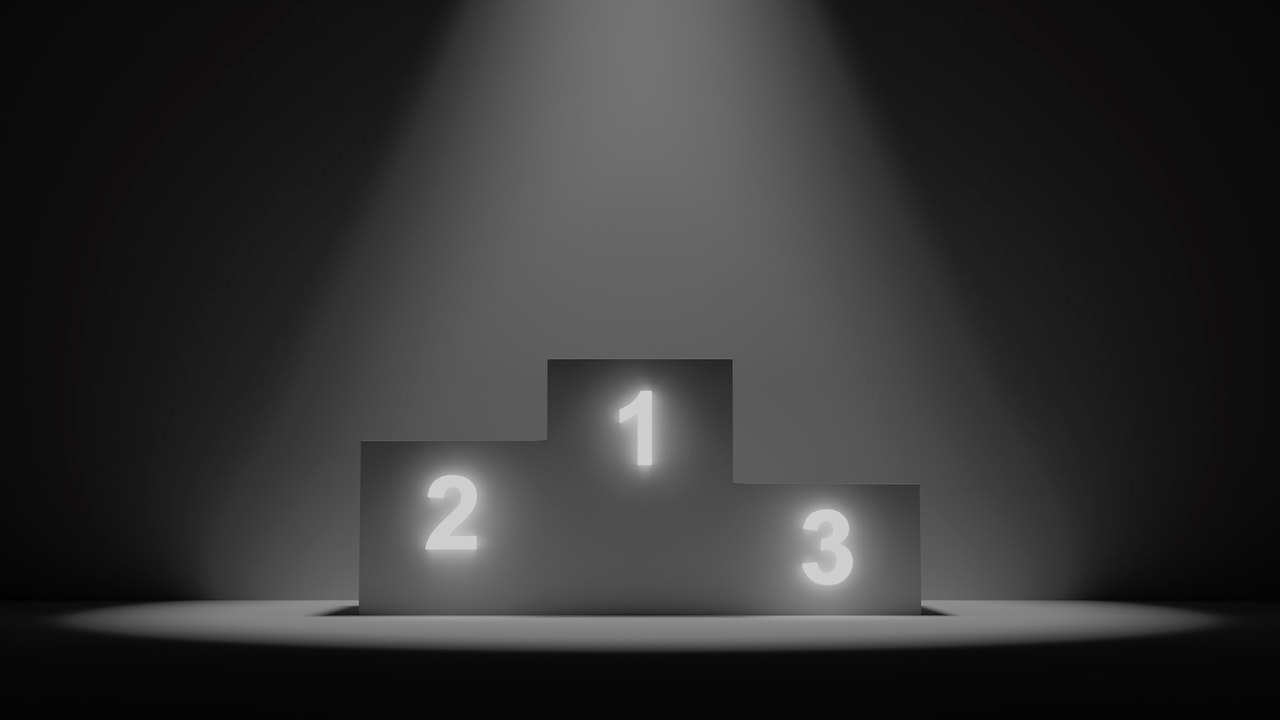
この記事では、Excel講師を務める私が選ぶOfficeソフトをランキング形式でご紹介します。
各ソフトの解説記事もありますので、気になるものがあれば、合わせてご覧ください。
✅ この記事で解決できる悩み
- 自宅用のOfficeソフトを探している
- 買い切りライセンスのOfficeソフトが良い
- MicrosoftOfficeが高くて困っている
✅ 記事の信頼性

<想定機種>
この記事は、下記機種を想定して書いています。
💻 Windows、Mac
💻 ノート、デスクトップ、一体型、自作パソコン
【無料・買い切りあり】Officeソフトおすすめランキング

それでは、Officeソフトのおすすめランキングを1つずつ解説していきます。
なお、この記事ではライト〜ミドルユーザーを対象としています。
マクロを組むなど本格的に使いたい場合は、キングソフトのWPS OfficeかMicrosoftOfficeの二択になります。
第1位:【買い切り】キングソフトのWPS Office
おすすめ第1位はキングソフトのWPS Officeです。
»キングソフトWPS Office公式サイト
![]()
✔ キングソフトのWPS Officeのおすすめポイント・メリット
- MicrosoftOfficeとの互換性あり
- 対応バージョンを買えば、マクロも組める
- 買い切りで約4,300円(税込)
✔ キングソフトのWPS Officeのイマイチなポイント・デメリット
- 『うまくインストールできなかった』という声がある
- 一部フォントに対応していない
キングソフトのWPS Officeはスタンダードエディションで約4,300円(税込)の買い切りライセンスです。
金額だけ見れば、MicrosoftOfficeの8分の1くらいで買えます。
もちろん、MicrosoftOfficeとの互換性もありますので、使用していて困ることはほとんどありません。
また、VBA対応バージョンが販売されており、そちらを買えばマクロを組むこともできます。
イマイチなポイント・デメリットに書いた「『うまくインストールできなかった』という声がある」についてですが、環境によってはセキュリティーソフトに止められてしまうことがあるようです。
もしインストールがうまく進まない場合は、一時的にセキュリティーソフトをオフにするなど、ひと手間かかるかもしれません。
それでも、価格を考えれば十二分ですし、問題なくインストールできる方のほうが多いはずです。
第2位:【無料】Googleドキュメント&スプレッドシート
おすすめ第2位はGoogleドキュメント&スプレッドシートです。
»Googleドキュメントはこちら、Googleスプレッドシートはこちら
✔ Googleドキュメント&スプレッドシートのおすすめポイント・メリット
- Googleアカウントがあれば無料で使える
- 複数人で同時に編集できる
- MicrosoftOfficeと互換性がある
✔ Googleドキュメント&スプレッドシートのイマイチなポイント・デメリット
- インターネット環境がないと使えない
- たまに使えない関数などがある
Googleドキュメント&スプレッドシートの最大の魅力は、やはり無料という点です。
Googleアカウントをお持ちであれば、今すぐ無料で使うことができます。
MicrosoftOfficeとの互換性もありますが、100%ではありません。
また、オンライン使用のみとなりますので、インターネット環境がないと使うことができません。
たまに使えない関数がありますが、ほとんどの関数がMicrosoftOfficeと共通ですので、困ることはほとんどありません。
Googleスプレッドシートの詳しい解説は下記記事をどうぞ。
»ExcelとGoogleスプレッドシートの違いは?互換性はある?
第3位:【買い切り】OfficeSuite
おすすめ第3位はOfficeSuiteです。
»OfficeSuite公式サイト
✔ OfficeSuiteのおすすめポイント・メリット
- MicrosoftOfficeと互換性がある
- PDF編集もできる
- 買い切りで9,980円(税込)
✔ OfficeSuiteのイマイチなポイント・デメリット
- macOSで使えない
- マクロが使えない
OfficeSuiteのコンセプトは『コストは最小限、必要機能は十分』です。
『必要機能は十分』という通りのOfficeソフトで、ライト〜ミドルユーザーであれば全く問題なく使えます。
もちろん、MicrosoftOfficeとの互換性もありますので、ファイルのやり取りで困ることもほとんどありません。
そして価格ですが、買い切りで9,980円です。
1年ごとのサブスクリプションライセンスもありますが、こちらは3,480円/年です。
どちらにしても、MicrosoftOfficeと比べると3分の1以下という価格で買えますね。
イマイチなポイント・デメリットに関してですが、この記事はライト〜ミドルユーザー向けに書いていますので、マクロが使えなくて困ることは少ないと思います。
ただ、macOSでは使えませんので、Macユーザーは別のOfficeソフトを選びましょう。
また、30日間の返金保証がありますので、気軽にお試しできるのも良い点です。
OfficeSuiteの公式サイトと詳しい解説は下記からどうぞ。
第4位:【定番】MicrosoftOffice
おすすめ第4位はMicrosoftOfficeです。
»Amazonでチェックする
✔ MicrosoftOfficeのおすすめポイント・メリット
- Officeソフトのスタンダート
- 書籍や解説サイトのほとんどがMicrosoftOfficeなので、わからないときに調べやすい
✔ MicrosoftOfficeのイマイチなポイント・デメリット
Officeソフトといえば、MicrosoftOfficeですね。
もっともインストールされているOfficeソフトですし、まさにド定番と言えます。
ただ、MicrosoftOfficeは価格が高いのが難点ですね。
価格が高いからという理由で、他のOfficeソフトを探すという方も多いです。
MicrosoftOfficeは買い切りライセンスと1年ごとのサブスクリプションライセンスがあります。
現在でもMicrosoftOffice2013が問題なく使えるように、最新モデルである必要性はそこまでないと考えていますので、買い切りモデルのほうがおすすめです。
MicrosoftOffice Home&Business 2021
»Amazonでチェックする
第5位:【無料】LibreOffice
おすすめ第5位はLibreOfficeです。
»LibreOffice公式サイト
✔ LibreOfficeのおすすめポイント・メリット
- 無料で使える
- MicrosoftOfficeとの互換性あり
- マクロが組める
✔ LibreOfficeのイマイチなポイント・デメリット
- 動作が遅め
- 日本語化が必要な場合は、他のOfficeソフトよりインストールに手間がかかる
LibreOfficeは無料で使えるOfficeソフトです。
Googleドキュメント&スプレッドシートも無料で使えますが、LibreOfficeはインストールするタイプですので、インターネット環境がなくても使える点が違います。
MicrosoftOfficeとの互換性もありますが、たまに表示が崩れたり、互換性は90%ほどです。
LibreOfficeを第5位にした理由は、動作が遅いからです。
と言っても、一度起動してしまえばそこまで気になるほどではありません。
ただ、第1〜4位のOfficeソフトと比べると起動に2〜3倍の時間がかかります。
それでもデメリットより、メリットのほうが多いです。
私自身、お客様にインストールタイプの無料のOfficeソフトを聞かれたときは、このLibreOfficeをおすすめしています。
LibreOffice公式サイトと詳しい解説は、下記記事をどうぞ。
まとめ:【無料・買い切りあり】Officeソフトおすすめランキング
この記事では、おすすめのOfficeソフトをランキング形式で5つご紹介しました。
無料のものから買い切りライセンスのものまであります。
返金保証があるOfficeソフトもありますので、あなたに合うかどうか試してみてください。
※ソフト名をクリックすると、公式サイト or Amazonに移動します。
| おすすめ順位 | ソフト名 | ポイント |
|---|---|---|
| 第1位 | キングソフトWPS Office公式サイト |
|
| 第2位 | Googleドキュメント&スプレッドシート |
|
| 第3位 | OfficeSuite公式サイト |
|
| 第4位 | MicrosoftOffice |
|
| 第5位 | LibreOffice公式サイト |
|
また、Officeソフトと一緒にパソコンの購入も検討している場合は、下記記事もご覧ください。
»Office付き中古パソコンが買えるおすすめショップ5選【なぜ安いのか理由も解説】
